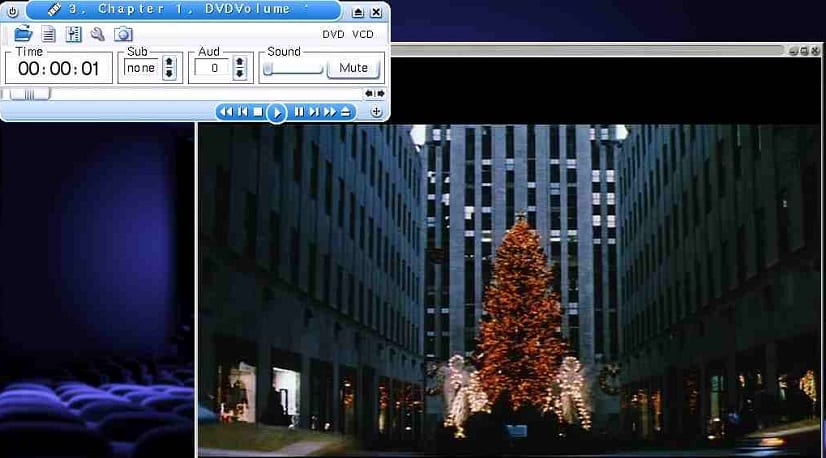
우리는 멀티미디어 파일의 재생을위한 훌륭한 응용 프로그램을 가지고 있습니다. 오늘 우리는 베테랑에 대해 이야기 할 것입니다 둘 이상이 기억할 것입니다. 리눅스 세계에서 잘 알려진 멀티미디어 플레이어.
Xine은 멀티미디어 재생 엔진입니다. UNIX와 유사한 운영 체제에서 사용할 수있는이 플레이어는 GNU GPL 라이선스로 출시. 시네 그 자체는 강력한 API가있는 공유 라이브러리입니다. 부드러운 비디오 재생 및 비디오 처리를 위해 많은 응용 프로그램에서 사용되는 사용하기 쉽습니다.
CD, DVD 및 비디오 CD는 물론 AVI, WMV, MOV 및 MPEG와 같은 대부분의 인기있는 비디오 형식을 재생할 수 있습니다.
시네 xine-lib라는 공유 라이브러리, 다양한 플러그인, 그래픽 인터페이스 및 커널로 구성됩니다. 응용 프로그램이 오디오, 비디오 및 오버레이를 동기화 할 수 있도록합니다.
Amarok, Kaffeine, Totem 또는 Phonon과 같은 다른 많은 프로그램은 멀티미디어 재생을 위해 xine 라이브러리를 사용합니다.
Xine 엔진은 모듈간에 고성능 통신 기능을 제공합니다., 로깅 용량, 통합 구성 시스템, 온 스크린 디스플레이 지원, 빠른 MMX / MMXEXT / SSE 메모리 전송 등이 중요합니다.
또한 응용 프로그램 네트워크 프로토콜을 지원합니다. HTTP, TCP, UDP, RTP, SMB, MMS, PNM 및 RTSP.
De 지원되는 주요 멀티미디어 형식 응용 프로그램을 통해 다음을 찾을 수 있습니다.
멀티미디어 컨테이너: 3gp, AVI, ASF, FLV, Matroska, MOV(QuickTime), MP4, NUT, Ogg, OGM, RealMedia
오디오 형식: AAC, AC3, ALAC, AMR, FLAC, MP3, RealAudio, Shorten, Speex, Vorbis, WMA
비디오 형식: Cinepak, DV, H.263, H.264 / MPEG-4 AVC, HuffYUV, Indeo, MJPEG, MPEG-1, MPEG-2, MPEG-4 ASP, RealVideo, Sorenson, Theora, WMV (일부, WMV1 포함, WMV2 및 WMV3; FFmpeg를 통해)
Xine은 다양한 운영 체제에서 실행할 수 있으며 드라이버 역할을하는 애드온이 있습니다.
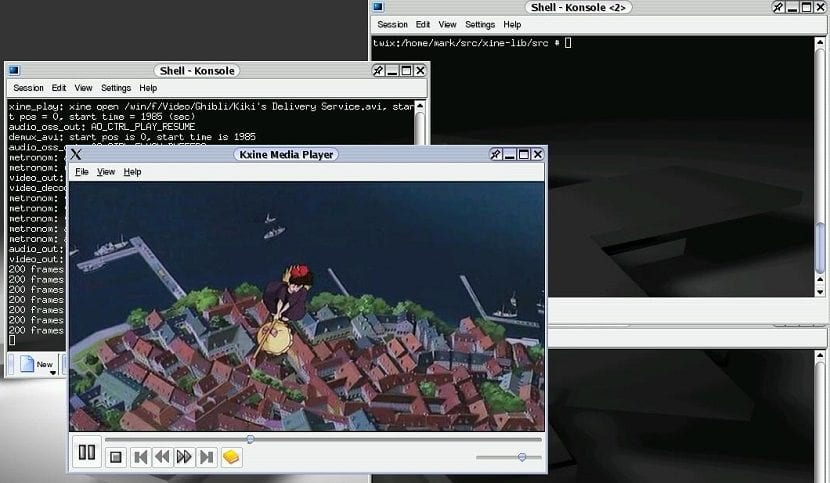
이러한 비디오 출력 플러그인 중 일부는 색상 변환, 업 스케일링 및 업데이트 타이밍과 같은 다양한 하드웨어 기능을 사용하여 최고의 멀티미디어 경험을 제공하는 동시에 CPU 처리량을 줄 이도록 개발되었습니다.
사이에 Xine에서 찾을 수있는 주요 기능 우리는 돋보일 수 있습니다.
- 구성 가능한 GUI
- 인터넷에서 다운로드 할 수있는 테마 저장소가 있습니다.
- 탐색 컨트롤 (검색, 일시 중지, 빠르게, 느리게, 다음 장 등)
- LIRC (Linux InfraRed Control) 지원
- DVD 및 외부 자막, DVD / VCD 메뉴 지원
- 오디오 채널 선택 및 자막
- 밝기, 대비, 오디오 볼륨, 색조, 채도 조정 (하드웨어 / 드라이버 지원 필요)
- 재생 목록
- 미디어 브랜드
- 비디오 스크린 샷
- 오디오 리샘플링
- 종횡비
- nvtvd를 사용한 전체 화면 TV 지원
- 스트리밍 재생 지원
모든 설명 된 기능은 라이브러리에서 사용할 수 있으며 다른 응용 프로그램에서 호출 할 수 있습니다. 기본 X11 GUI (xine-ui)를 사용할 수 있지만 다른 인터페이스에서도 xine-lib를 사용할 수 있습니다.
GTK + 2 (gxine; sinek, GQoob), Totem, 스크립팅 가능한 콘솔 (toxine), KDE (kxine), KDE 멀티미디어 (xine aRts 플러그인) 및 Netscape / Mozilla 플러그인이 이미 있습니다.
Ubuntu 18.04 LTS 및 파생 제품에 Xine을 설치하는 방법은 무엇입니까?
이 응용 프로그램을 시스템에 설치하려면 Ubuntu Software Center에서 지원할 수 있습니다. 또는 Synaptic의 도움으로 "xine"을 검색하면됩니다.
O 그들은 또한 터미널에서 응용 프로그램을 설치할 수 있습니다,이를 위해 우리는 그것을 Ctrl + Alt + T로 열어야하고 그것을 실행할 것입니다 :
sudo apt-get install xine-ui libxine1-ffmpeg
최종적으로 응용 프로그램 메뉴에서 검색하여 응용 프로그램을 열 수 있습니다. 실행할 런처를 찾을 수 있습니다.
Ubuntu 18.04 LTS 및 파생 제품에서 Xine을 제거하는 방법은 무엇입니까?
이 응용 프로그램을 시스템에서 제거하려면 매우 간단한 방법으로 수행 할 수 있습니다.Oly 우리는 터미널을 열어야하고 그 안에서 실행할 것입니다 :
sudo apt-get remove --autoremove xine-ui libxine1-ffmpeg
그게 전부입니다. 응용 프로그램이 시스템에서 제거됩니다.